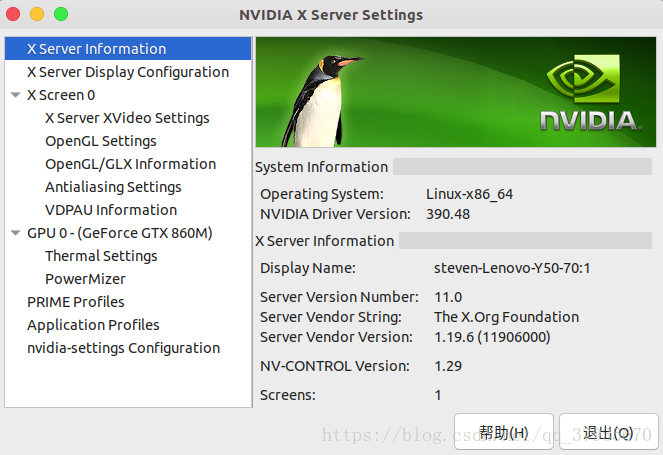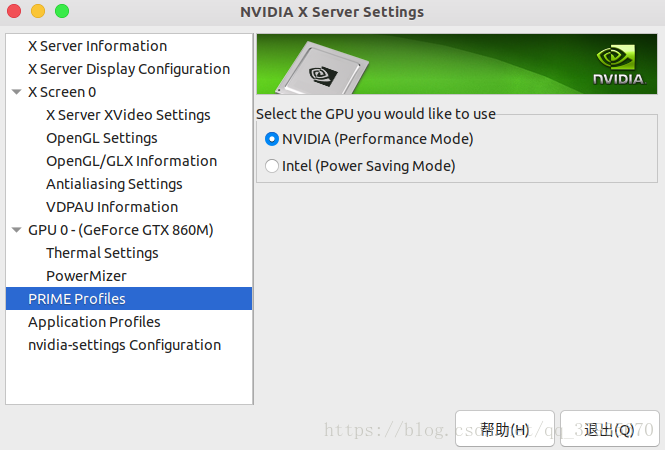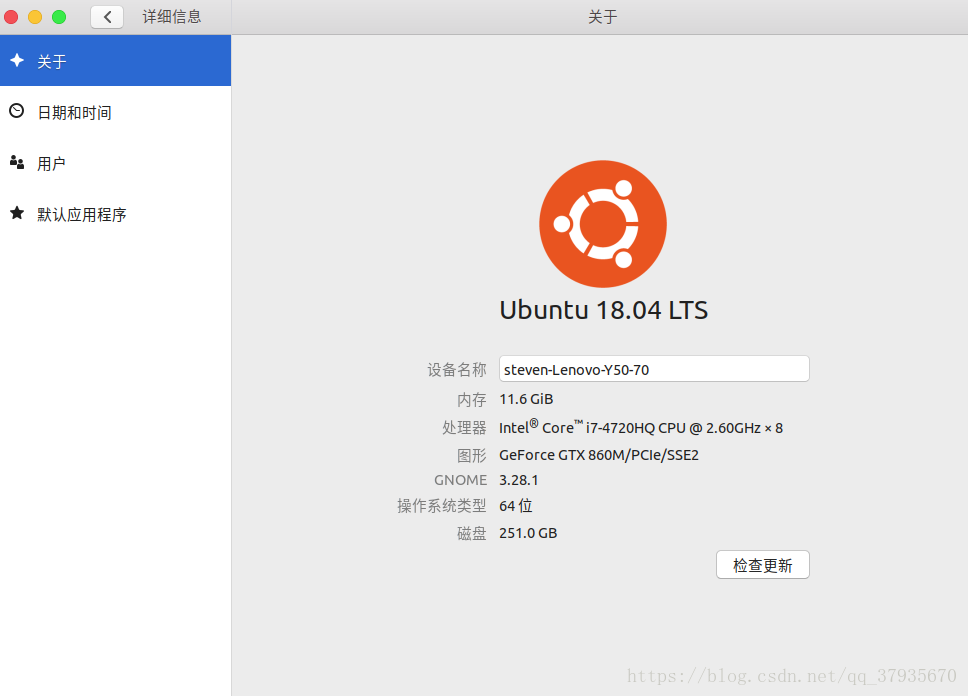我的电脑配置
炫龙毁灭者DC Pro
显卡:4gd独显,1050Ti
128g固态,1T机械
安装Ubuntu时的各种问题
系统刚开始找修电脑的装的win8+ubuntu17,后来需要用Ubuntu18,所以从官网下载了ubuntu18.04.1LTS ISO镜像来用软碟通制作成U盘启动器,我将我遇到的问题总结如下:
1:ubuntu安装中途显示了如下界面

2:安装完毕时点击现在重启会卡死

3:安装完毕进入ubuntu系统时卡死

4:关机会卡

解决的办法,详细步骤
先说一下,Ubuntu18.04.1因为安装各种问题,搞的头疼,所以在安装时直接将windows格式化了,做成了ubuntu单系统
,我这个是u盘启动,详细的u盘启动制作方法可以从网上搜索,推荐使用软碟通制作!!!
正式步骤之前,需要在开机时按F2进入系统配置,引导设置为UEFI Setting,如下图

1:进入系统时,点击F7,然后会出现下面界面,按上下调到install ubuntu上(注意:只是移动到上面,不要点进去)


2:然后再点下E键

3:看到---了吗,删除,然后替换为nomodeset,这里设置这个,主要是禁用独显,以防安装ubuntu18.04.1时会卡,然后按F10进入安装
以下是安装顺序:



下图点击最小与正常安装均可

下图:新手推荐清除整个磁盘并安装,如果您是双系统,推荐ubuntu与windows共存,如果是要装在指定的分区,请点击其它选项

下图是选择引导启动的盘,一般默认


然后就可以安装了
4:安装完毕显示如下图片时,不要点击现在重启(图有点模糊,哈哈),点击小图标的叉叉按钮,关闭小窗口,这时,系统会自动进入try ubuntu系统(这个系统是试用ubuntu18,因为我当时进入不了Ubuntu正常系统,所以大哥指导我进入这个系统,进行挂载)

5:点击Ctrl+Alt+T 打开终端
sudo ls /dev/sda-* 这个命令是找Ubuntu的根目录的所有配置文件分区,,因为系统配置文件在这里面,我们需要找到grub的配置文件,进行永久禁用独显,如果你用ls去查看根目录(根目录相当于windows的c盘,在安装界面里的其他分区可以设置根目录)各个分区,如果是如下文件,恭喜你,找到了

下图是我当时找配置文件的时候的一串代码,可以参考

6:
这里讲讲为什么挂载的原因,因为这个是try ubuntu系统,是运行在u盘上的,所以当重启后,try Ubuntu是不保存任何配置的,而装的系统是运行在电脑硬盘上的,可以将电脑硬盘上的系统配置文件分区挂载到try ubuntu上,然后就可以在try Ubuntu上修改硬盘上的ubuntu的配置文件了,try ubuntu只是一个连接系统的平台(用这个方法纯属无奈,因为我的系统因为独显卡死进入不去系统),接下来,进行挂载
7:我找到的是dev/sda2分区,所以我就用/dev/sda2来挂载:
8:Ctrl+Alt+T 打开终端
9:sudo mount /dev/sda2 /mnt (挂载成功)
10:sudo vi /mnt/boot/grub/grub.cfg (这个是系统的配置文件,切记不可乱修改,如果进去后不小心修改了,点击Esc,然后 Shift+: 然后输入q!,q!是不保存退出,然后再进入即可)
11:
shift+:
set nu (这个步骤可以显示配置文件的行数)
12:找到170行左右,找到如下位置,替换成如下(其中只需加一个单词)
quiet splash nouveau.modeset=0 $vt_handoff
 :
:
13:操作成功,点击Esc》》shift+:》》wq(保存退出)
14 :操作成功,然后取消挂载
sudo umount /dev/sda2
可以重启了
这时,就可以进入系统了
进行完以上步骤,就可以进入ubuntu享受ubuntu18.04.1了。
终极操作
1. 更改 apt 源为阿里云
删除 /etc/apt/sources.list 的所有内容,并修改为以下内容。
编辑该文件可以用 vim 或者图形编辑器 gedit,如
sudo gedit /etc/apt/sources.list
deb http://mirrors.aliyun.com/ubuntu/ bionic main restricted universe multiverse
deb-src http://mirrors.aliyun.com/ubuntu/ bionic main restricted universe multiverse
deb http://mirrors.aliyun.com/ubuntu/ bionic-security main restricted universe multiverse
deb-src http://mirrors.aliyun.com/ubuntu/ bionic-security main restricted universe multiverse
deb http://mirrors.aliyun.com/ubuntu/ bionic-updates main restricted universe multiverse
deb-src http://mirrors.aliyun.com/ubuntu/ bionic-updates main restricted universe multiverse
deb http://mirrors.aliyun.com/ubuntu/ bionic-proposed main restricted universe multiverse
deb-src http://mirrors.aliyun.com/ubuntu/ bionic-proposed main restricted universe multiverse
deb http://mirrors.aliyun.com/ubuntu/ bionic-backports main restricted universe multiverse
deb-src http://mirrors.aliyun.com/ubuntu/ bionic-backports main restricted universe multiverse
然后执行下面的命令更新源
sudo apt update
2. 安装基本工具
sudo apt -y install vim tree htop
3. 更新NVIDIA显卡驱动
sudo apt-get purge nvidia-
sudo add-apt-repository -y ppa:graphics-drivers/ppa
sudo apt update
# 查看最新驱动版本,数字即为版本
sudo apt search nvidia-*
# 安装最新驱动, ***替换为版本
sudo apt-get install -y nvidia-***
这个时候可以重启了,然后点击ESC,出现如下界面,按上下将位置调到install上,然后点击E键,将之前---替换的东西删除,恢复quiet splash $vt_handoff(双系统不用点击esc,在选系统界面时,按上下将位置调到install上,然后点击E键,将之前---替换的东西删除,恢复quiet splash $vt_handoff)

上一步骤不能连续点击ESC,否则会出现如下界面

然后,独立显卡进入就启用了,在点击F10正常启动
第三步:重新启动吧,然后在应用中找到nvidia setting,如果出现这样的界面,就说明Nvidia显卡驱动安装成功
在Prime profiles里面可以看到两张显卡
在右上角的设置->详细信息 可以看到此时的显卡已经切换为Nvidia
进行完以上步骤,独立显卡的问题就解决了。